Windows10中如何刻录一张数据光盘
1、打开Windows的资源管理器。插入DVD可刻录的空白光驱。双击DVD RW图标。
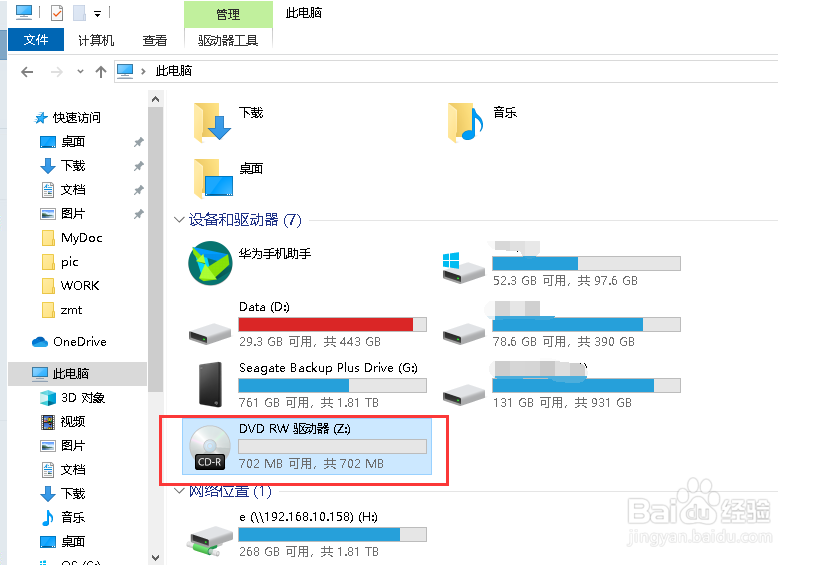
2、此时出现下面的刻录界面。选择需要刻录的类型。这里是直接拷贝视频文件。选择第一项“类似于U盘”
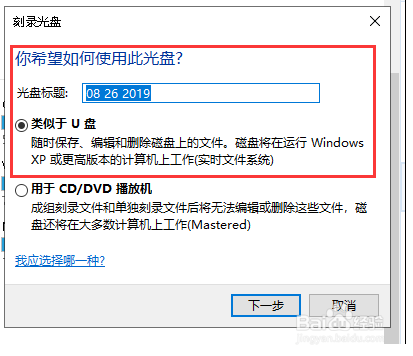
3、点击“下一步”,出现需要将刻录盘格式化。
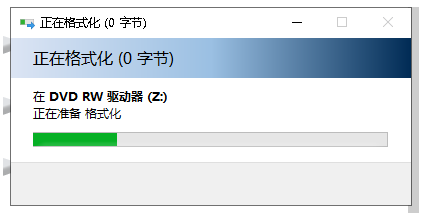
4、完成格式化后,就可以像磁盘文件拷贝一样的操作。直接将选择的视频文件拖动拷贝到DVD刻录文件夹下。使用“复制”-“粘贴”的方法也是可行的。
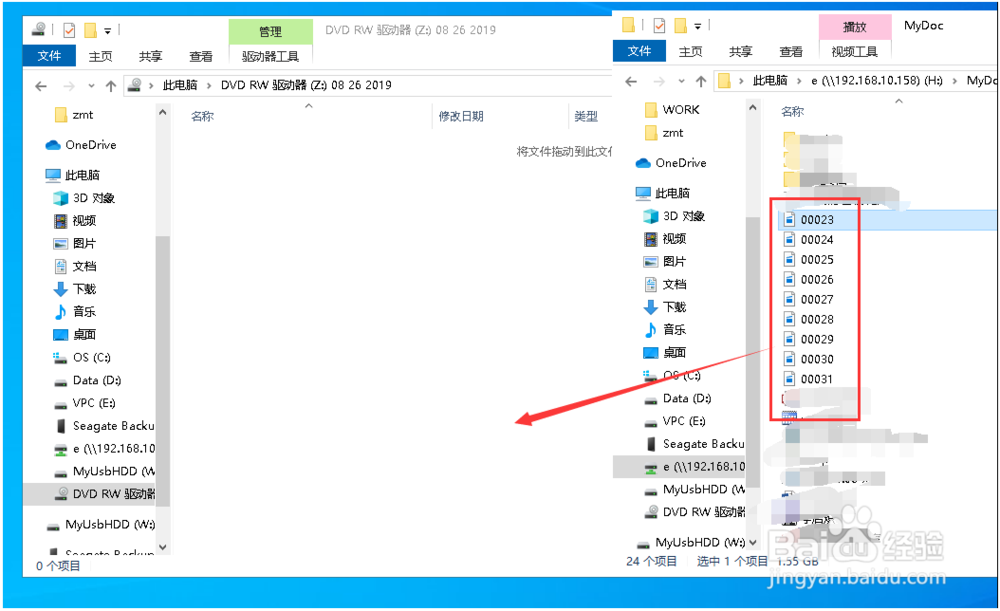
5、接下来开始刻录相关的数据。如果数据量大的话,需要耐心等待。
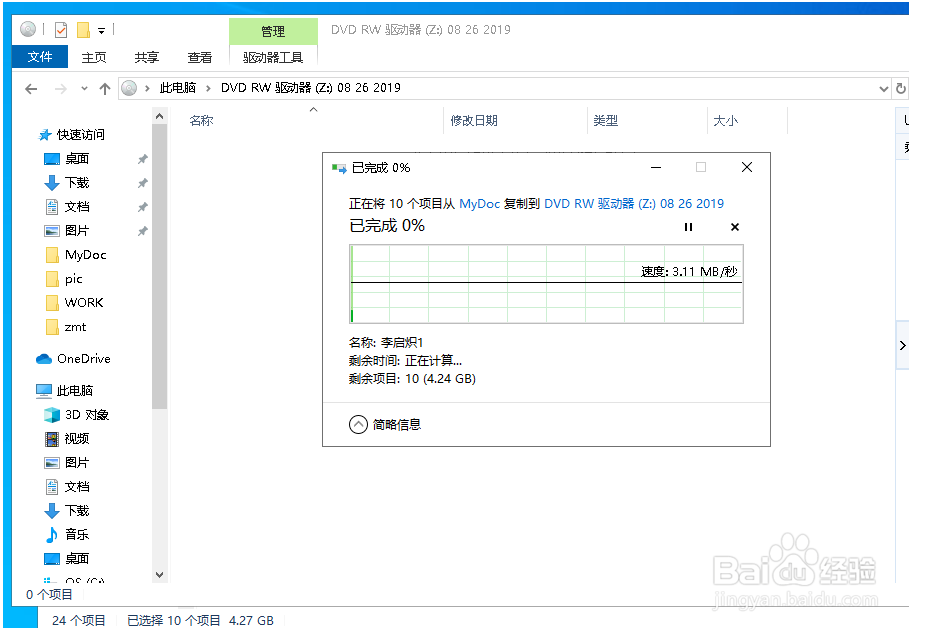
6、经过相关的一段时间等待后,就完成相关的数据刻录。
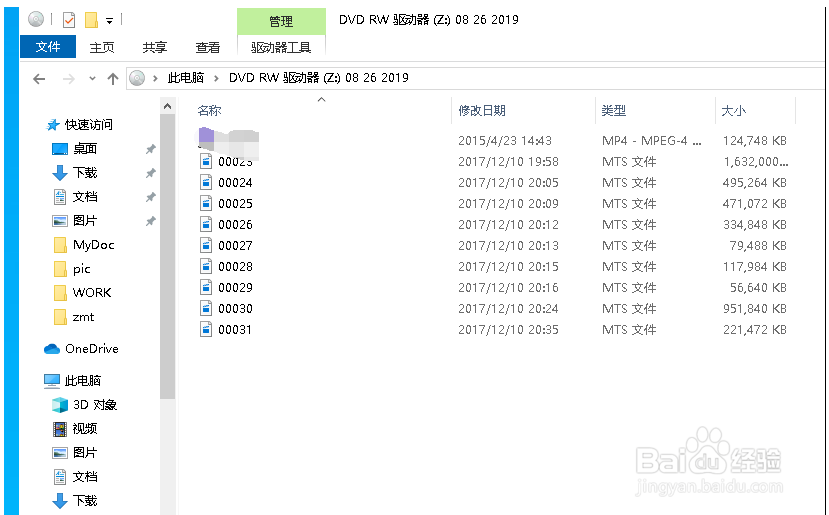
7、接下来右键点击刻录光盘的图标,选择菜单中的“弹出”。就可取出刻录好的光盘。
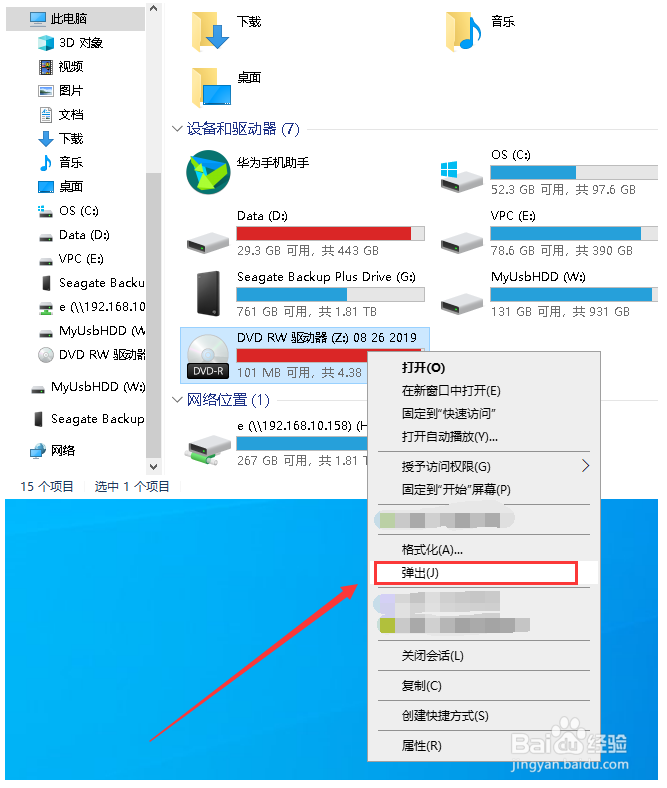
声明:本网站引用、摘录或转载内容仅供网站访问者交流或参考,不代表本站立场,如存在版权或非法内容,请联系站长删除,联系邮箱:site.kefu@qq.com。
阅读量:166
阅读量:161
阅读量:117
阅读量:150
阅读量:128